Cách sao chép hình ảnh giữa tệp và ảnh trên iPhone
25/09/2023
Bạn cần sao chép hình ảnh giữa ứng dụng Tệp và Ảnh trên iPhone hoặc iPad? Quá trình này nhanh chóng và dễ làm theo. Hướng dẫn này giải thích cách thực hiện.

Khi bạn tải hình ảnh trên iPhone xuống ứng dụng Tệp, bạn có thể muốn sao chép chúng vào ứng dụng Ảnh (hoặc ngược lại). Bạn có thể sao chép ảnh hoặc video giữa ứng dụng Tệp và Ảnh trên iPhone hoặc iPad.
Hầu hết các tệp đã tải xuống trên thiết bị của bạn đều chuyển đến thư mục Tải xuống trong ứng dụng Tệp. Tuy nhiên, bạn có thể muốn thêm tệp phương tiện vào thư viện Ảnh của mình. Nếu bạn tải hình ảnh từ web trực tiếp xuống Ảnh, bạn có thể muốn lưu trữ chúng trong ứng dụng Tệp thay thế.
Để sao chép hình ảnh giữa ứng dụng Tệp và Ảnh trên iPhone của bạn, hãy làm theo các bước sau.
Cách sao chép hình ảnh từ tệp sang ảnh trên iPhone
Sao chép hình ảnh hoặc video từ một thư mục trong ứng dụng Tệp là một quá trình đơn giản. Sau khi các mục được sao chép, bạn có thể xóa chúng khỏi vị trí nguồn để tiết kiệm dung lượng hoặc giữ nhiều bản sao.
Để sao chép hình ảnh từ Tệp vào Ảnh trên iPhone của bạn:
1.Mở ứng dụng Tệp trên iPhone hoặc iPad của bạn.
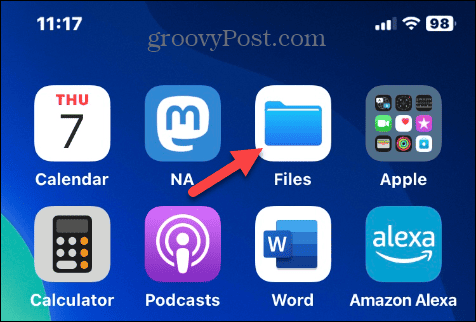
2. Nhấn vào thư mục chứa hình ảnh bạn muốn di chuyển.
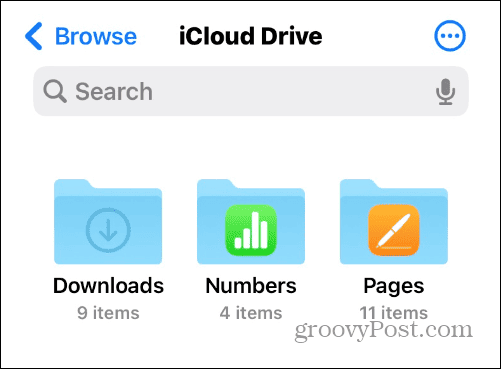
3.Nếu bạn định di chuyển một hình ảnh, hãy chọn nó để hiển thị nó trong chế độ xem chi tiết.
4.Để chọn nhiều tệp, hãy nhấp vào nút menu ba chấm và nhấn Chọn từ menu.
5. Kiểm tra từng hình ảnh hoặc video bạn muốn di chuyển.
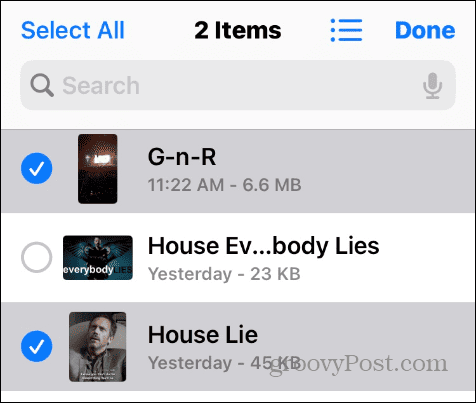
6. Cho dù bạn chọn một hay nhiều mục, hãy chạm vào nút Chia sẻ ở cuối màn hình.
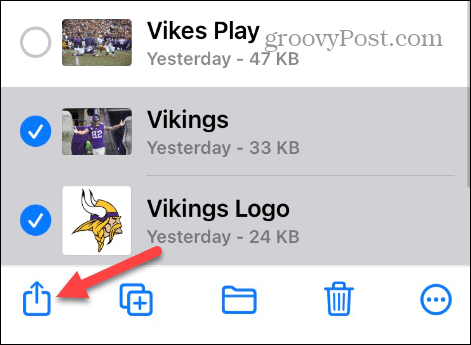
7. Nhấn vào tùy chọn Lưu hình ảnh từ menu. Lưu ý rằng nếu đó là video, nó sẽ hiển thị dưới dạng Lưu video, trong khi nhiều tệp sẽ hiển thị dưới dạng Lưu X mục.
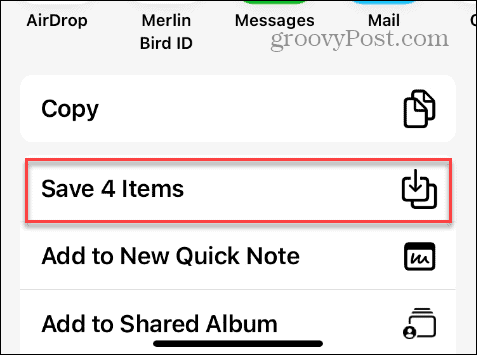
8. Khi bạn đã hoàn tất, hãy mở ứng dụng Ảnh và bạn sẽ tìm thấy hình ảnh hoặc video bạn đã lưu trong phần Gần đây.
Nguồn www.groovypost.com